Inhaltsverzeichnis
Inkscape, ein professionelle Qualität Vektor Grafik-Editor-Software, ermöglicht Benutzern, Abbildungen, Diagramme, Liniendiagramme und andere Aufgabe einfach und perfekt anzufertigen. Die meisten Dateien sind sehr groß. Solche große Dateien können das Programm oft abstürzen lassen. Bevor Benutzer wichtige Dateien gespeichert hätten, wären sie schon verschwunden. Wie kann man einen Inkscape Datenverlust verhindern? Wir können Ihnen 2 effiziente Lösungen für die Datenrettung anbieten, damit Sie die verlorene Inkscape Daten wiederherstellen können.
2 Lösungen, um die verlorene Inkscape Dateien wiederherzustellen
Lösung 1. Aus Inkscape Absturz verlorene Dateien wiederherstellen.
Beachten Sie, nur wenn Sie das „automatisch speichern“ Feature aktiviert haben, kann diese Lösung funktionieren. Sind Sie nicht sicher, ob das Feature schon aktiviert wird, folgen Sie den Schritten:
Gehen Sie zu Edit > Preferences > Input / Output > Autosave.
Normalerweise wird das Feature schon voreingestellt aktiviert. Dann können Sie mit der Datenrettung beginnen, wenn das Programm abstürzt.
Falls die Autosave Funktionen die Dokumente erfolgreich gesichert hat, können Sie sie unter dieser Adresse finden: C:\Documents and Settings\\
Der Namen der Dokumente lautet: 'New document 1.2019_03_03_12_34_29.0.svg'.
1. Unter Unix (Linux, Mac OS X, *BSD usw.) ist der Speicherort Inkscape Autosave:
Ihr Heimatverzeichnis als Dateiname.#
/tmp/Dateiname.#
Das aktuelle Verzeichnis als Dateiname.#
2. Unter Windows - Der voreingestellte Speicherplatz ist wie folgt.
XP/2003: C:\Documents and Settings\\
Vista/7: C:\Users\\
- Tipps
- Autosave für Inkscape-Absturzwiederherstellung ist nicht 100% sicher. Um einen unerwarteten Datenverlust zu vermeiden, können Sie bei Verwendung von Inkscape die folgenden Operationen durchführen.
- 1. Aktualisieren Sie Inkscape auf die neueste Version.
- 2. Aktivieren Sie die Autosave-Funktion mit einem kurzen Intervall und einem sicheren Speicherort zum Speichern von Dateien.
- 3. Dateien jederzeit manuell zu speichern.
Lösung 2. Verlorene/gelöschte Inkscape Dateien wiederherstellen
Manchmal kann die oben genannte Lösung auch nicht funktionieren. Was tun? Keine Sorge. Wir haben auch eine alternative Lösung, damit Sie gelöschte oder wegen anderer Fehler verlorene Inkscape Dateien wiederherstellen können.
Was Sie brauchen, ist eine leistungsfähige Datenrettungssoftware. EaseUS Data Recovery Wizard Free ist gerade ein solches Programm, welche verschiedenen Dateien wiederherstellen.
Schritt 1. Starten Sie das Programm und wählen Sie die Festplatte zur Wiederherstellung aus. Dann klicken Sie auf „Scan“.

Schritt 2. Filtern Sie nach dem „Grafik“ und betrachten Sie die Bilder in der Vorschau. Falls die gewünschte Bilder nicht auffindbar sind, suchen Sie den Bildnamen direkt in der Suchleiste oder schauen Sie „RAW“ Ordner durch.

Schritt 3. Klicken Sie auf „Wiederherstellen“, nachdem Sie die gewünschten Bilder zur Wiederherstellung ausgewählt haben. Es empfiehlt sich, die geretteten Bilder an einer anderen Festplatte zu speichern, damit am angestammten Speicherort keine Daten überschrieben werden.
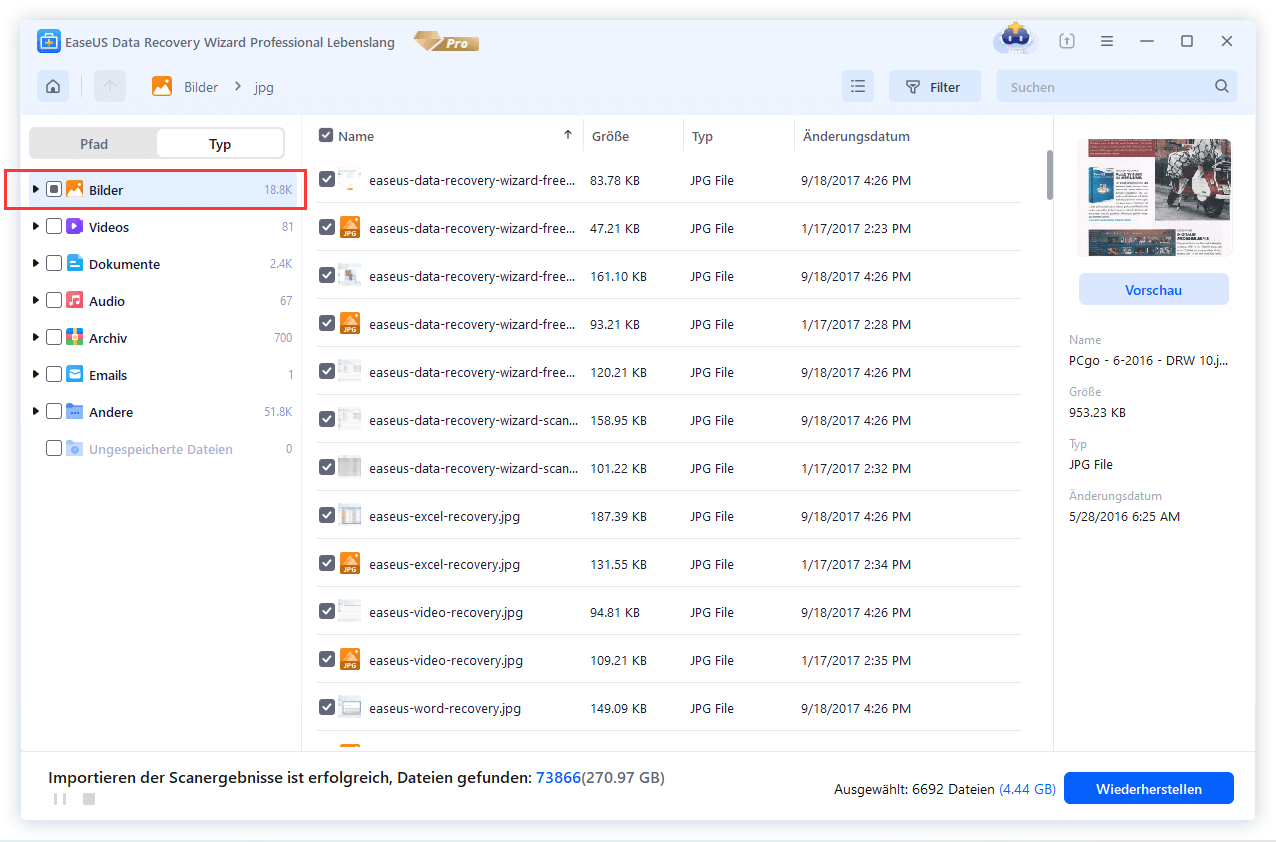
War diese Seite hilfreich?
-
Jahrgang 1990; Studierte Deutscher Philologie an SISU, China; Seit 2011 zum festen Team der EaseUS-Redaktion. Seitdem schreibte sie Ratgeber und Tipps. Zudem berichtete sie über Neues und Aufregendes aus der digitalen Technikwelt. …

20+
Jahre Erfahrung

160+
Länder und Regionen

72 Millionen+
Downloads

4.7 +
Trustpilot Bewertung
TOP 2 in Recovery-Tools
"Easeus Data Recovery Wizard kann die letzte Möglichkeit sein, gelöschte Daten wiederherzustellen und ist dabei sogar kostenlos."

EaseUS Data Recovery Wizard
Leistungsstarke Datenrettungssoftware zur Wiederherstellung von Dateien in fast allen Datenverlustszenarien unter Windows und Mac.
100% Sauber
Top 10 Artikel
-
 Gelöschte Dateien wiederherstellen
Gelöschte Dateien wiederherstellen
-
 USB-Stick wiederherstellen
USB-Stick wiederherstellen
-
 SD-Karte reparieren
SD-Karte reparieren
-
 Papierkorb wiederherstellen
Papierkorb wiederherstellen
-
 Festplatte wiederherstellen
Festplatte wiederherstellen
-
 USB wird nicht erkannt
USB wird nicht erkannt
-
 RAW in NTFS umwandeln
RAW in NTFS umwandeln
-
 Gelöschte Fotos wiederherstellen
Gelöschte Fotos wiederherstellen
-
 Word-Dokument wiederherstellen
Word-Dokument wiederherstellen
-
 Excel-Dokument wiederherstellen
Excel-Dokument wiederherstellen
 May 21,2025
May 21,2025



